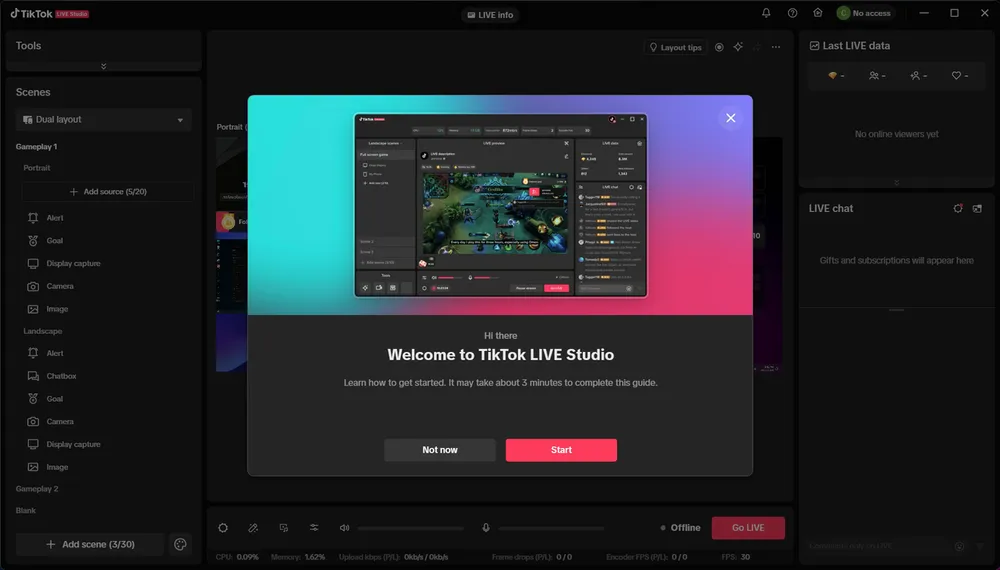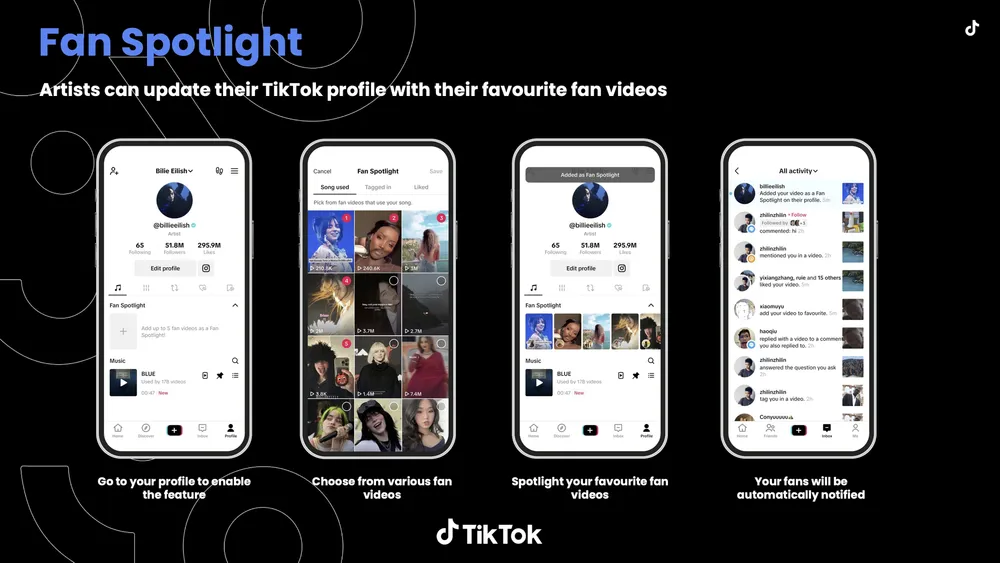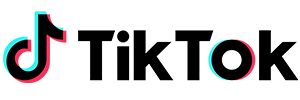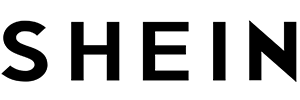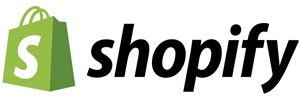在移动端玩转TikTok直播早已不是什么新鲜事,但你知道其实也可以在PC端开启更高质量、更专业的直播吗?TikTok Live Studio 就是官方推出的电脑端直播工具,专为创作者打造,适合想要分享游戏实况、教学内容、互动访谈等中高阶直播内容的用户。
今天,我们就来手把手教你如何从0开始设置 TikTok Live Studio,一步步开启你的PC直播之旅。
一、什么是TikTok Live Studio?
TikTok Live Studio 是TikTok官方出品的Windows平台直播工具,主要功能包括:
实时互动直播
多场景切换(画面、摄像头、麦克风等)
直播封面、标题、标签设置
查看观众评论、礼物和直播数据
适用于游戏、教学、访谈等内容场景
相比OBS这类通用型直播工具,TikTok Live Studio针对TikTok平台做了深度优化,操作更加傻瓜,直播门槛更低。
二、开始之前你需要满足这些条件
在下载和安装TikTok Live Studio之前,请确认你满足以下条件:
操作系统:仅支持Windows 10或更高版本
粉丝数要求:
游戏类创作者需≥3000粉丝
非游戏类创作者需≥10000粉丝
硬件配置建议:中高端电脑或游戏笔电
网络环境:稳定的高速网络
摄像头/麦克风:可外接或使用内置设备
Mac用户需通过Parallels等虚拟机运行Windows系统使用此软件。
三、下载安装TikTok Live Studio
点击页面中部的 “Free download for Windows” 按钮
下载完成后,运行安装程序
根据电脑安全提示完成安装
四、首次配置TikTok Live Studio
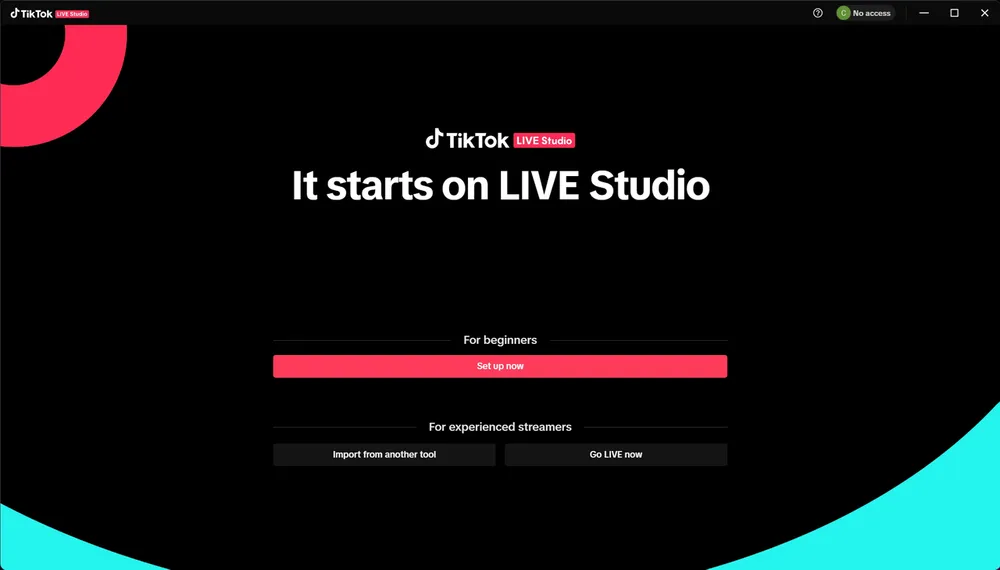
打开软件后,使用你的 TikTok账号登录(扫码或手动输入均可)。如果你还不是TikTok直播权限用户,可参考页面申请开通权限。
接下来,你可以选择:
从其他直播工具导入设置(如OBS)
全新设置直播环境(推荐初学者)
配置内容包括:
直播内容类型:选择你要直播的内容类型,系统将自动推荐最佳设置
摄像头和麦克风设备:确保声音清晰、画面清楚
画质设置:根据网络和电脑性能自动推荐分辨率
场景布局选择:
横屏(适合PC游戏等)
竖屏(适合普通手机用户观看)
双画面(同时支持横屏+竖屏)
五、熟悉TikTok Live Studio界面
TikTok Live Studio的界面设计贴近TikTok移动端用户习惯,包含以下核心模块:
场景与来源管理:管理视频来源(摄像头、游戏画面、分享屏幕等)
直播信息设置:设置直播标题、标签、封面图
互动与评论管理:实时查看弹幕、评论、礼物和粉丝数据
系统状态监控:监控CPU/网络性能,确保直播流畅
一键开播按钮:“Broadcast LIVE”启动直播
在正式开播前,你可以预览所有设置,确保灯光、音频、布局全部无误。
六、直播过程中如何提升表现?
为了让你的直播更吸引人,这里有一些实用建议:
✅ 投资基础设备
准备一个环形灯、优质麦克风、摄像头,让你的画质和音质拉满。
✅ 提前预热直播
在直播前发预热视频或宣传短视频,利用TikTok的推荐机制积累期待值。
✅ 内容结构有规划
为你的直播设置主题,比如“揭秘运营技巧”、“玩游戏抽奖送粉丝”等,提高观众停留时长。
✅ 善用互动
实时回应评论,调动观众情绪,还可以通过翻转镜头、特效营造氛围感。
✅ 与其他创作者联动
跨号直播,吸引不同粉丝群体,实现双赢引流。
✅ 找准开播时间
选在你的目标观众最活跃的时段(如晚上8-10点)上线,提升曝光。
七、TikTok Live Studio 与 OBS 的区别
| 功能对比 | TikTok Live Studio | OBS |
|---|---|---|
| 操作难度 | 简单,适合新手 | 高,自定义强 |
| TikTok原生集成 | 是 | 否 |
| 可扩展性 | 一般 | 高(支持插件) |
| 系统支持 | 仅Windows | 支持Windows/Mac/Linux |
| 粉丝门槛 | 有(3000/10000) | 无 |
建议: 新手优先选择 TikTok Live Studio,有一定经验再考虑OBS。
总结
TikTok Live Studio 是一款专为内容创作者打造的官方直播工具,操作简单、功能全面,是你实现高质量直播变现、粉丝互动和内容增长的利器。
只要掌握好下载、配置、开播流程,并配合策略性的内容安排,你就能在TikTok这个平台上释放更多创作潜力。